たくさんのプロンプトを入力した時やCivitaiなどのサイトからプロンプトをコピペした時に、同じ単語やコンマが多いと気づいて削除したことはありませんか?
そのような状況で役立つ機能が『Prompt Format』という拡張機能になります。
- 重複したプロンプトを消せる機能が知りたい
- Prompt Formatって何?
- Prompt Formatの導入方法と使い方が知りたい
というお悩みにお答えします。
この記事を最後まで読んでいただくと、重複したプロンプトを一瞬で削除できるようになります。
拡張機能「Prompt Format」とは?
Prompt Formatとは、プロンプト入力時に重複した同じワードや複数重なるコンマなどを削除してくれる拡張機能です。(ポジティブプロンプト、ネガティブプロンプトともに修正してくれます。)
例 「1girl, solo, smile, 1girl」と入力した場合、「1girl, solo, smile」のように同じ単語を削除してくれます。
romptn aiでは、Stable Diffusionに関する記事を300記事以上書いてきた知見を用いて、「0から始めるStable Diffusion」という書籍を執筆しています。今回、romptn aiの2周年を記念し、期間限定でその書籍データを無料でプレゼントいたします。
本キャンペーンは予告なく終了することがございます。Amazonでベストセラーも獲得した書籍になりますので、ぜひこの機会にプレゼントをお受け取りください!
\ Amazonでベストセラー獲得/
無料で今すぐ書籍をもらう ›拡張機能「Prompt Format」の導入方法
①Stable Diffusion Web UIを開きます。
②「Extension」タブ→「Install from URL」タブを開きます。
③URL for extension’s git repositoryに下記のURLを入力して「Install」ボタンをクリックします。
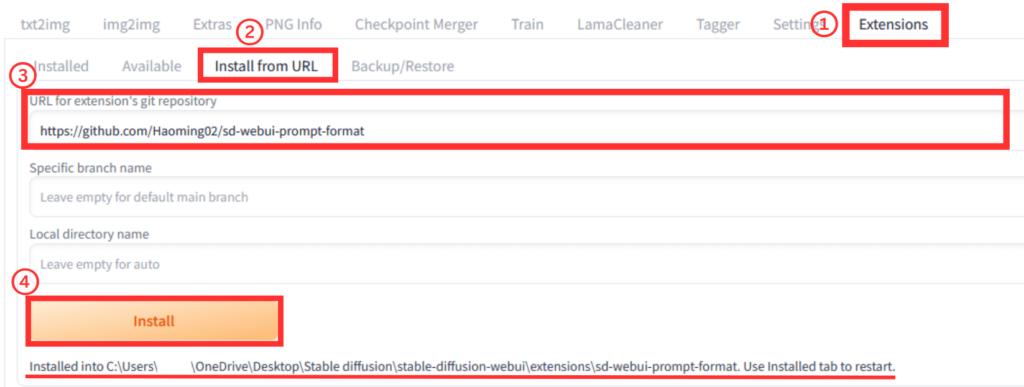
④「Installed」タブを開いて「Apply and restart UI」ボタンをクリックします。
※sd-webui-prompt-formatが導入されているか確認してください。
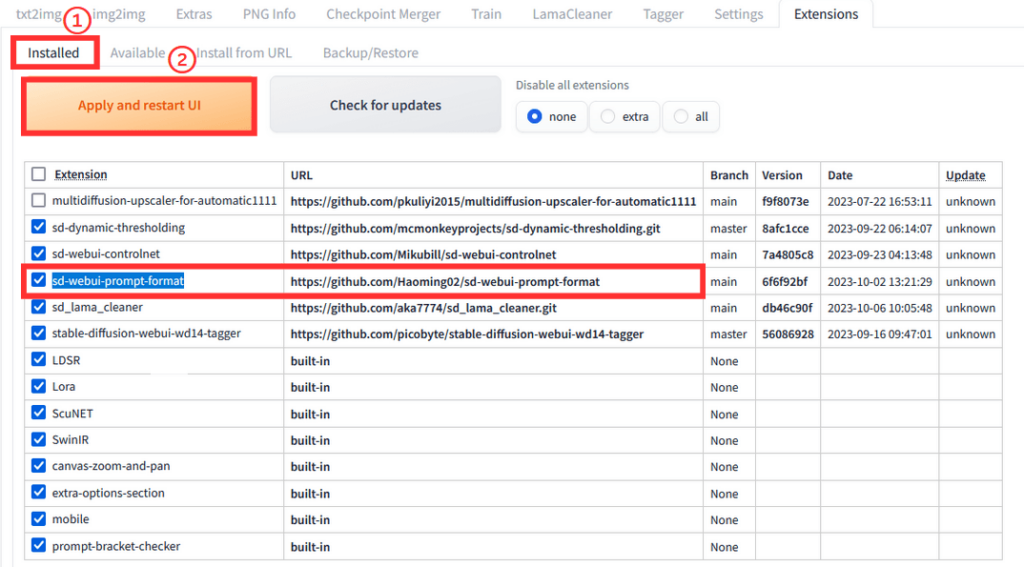
以上で、Prompt Formatのインストールは完了です。
Prompt Formatのインストールが完了すると、画面に以下のような項目が追加されます。
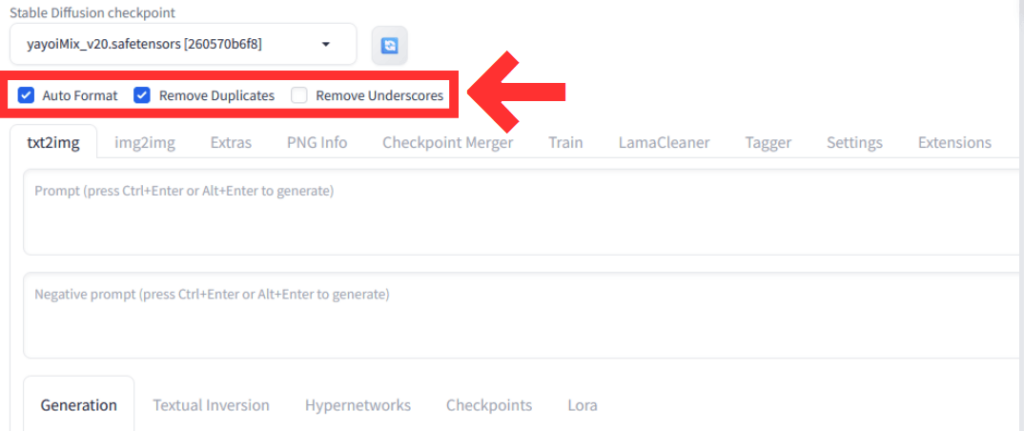
たった2時間のChatGPT完全入門無料セミナーで ChatGPTをフル活用するためのAIスキルを身につけられる!
今すぐ申し込めば、すぐに
ChatGPTをマスターするための
超有料級の12大特典も無料!
拡張機能「Prompt Format」の使い方
使い方は、3つの項目に必要に応じてチェックを入れるだけです。
以下でそれぞれの項目の説明をします。
・Auto Format:Generate:ボタンをクリックするたびに、重複や間違って配置されている括弧とカンマを削除してくれます。
例 (1girl),solo,,,,smile の場合(1girl),solo,smile
・Remove Duplicates:同じワードのプロンプトを削除してくれます。(文章ベースのプロンプトは削除されません)
例 1girl,solo,smile,solo の場合 1 girl,solo,smile
1 girl smiling と1 girl standingのような場合は削除されません。
※全く同じでも2語以上の単語は、削除されません。
・Remove Underscores:アンダーバーをスペースに修正してくれます。
例 「ultra_detailed 」は「ultra detailed」のように修正されます。
Auto Formatは、チェックを外すと手動設定にできるため、手動修正にしておくことをお勧めします。
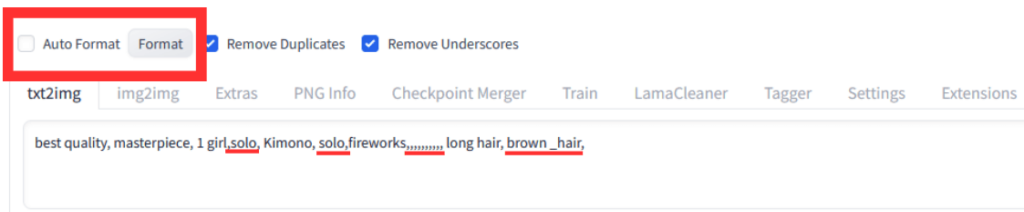
「Format」ボタンをクリックすると、チェックを入れた項目のプロンプトが修正されます。

自動設定の場合、プロンプトを修正してくれますが、生成される画像には修正前のプロンプトが反映されます。
まとめ
いかがでしたでしょうか?
重複したプロンプトやコンマなどを自動で削除してくれる「Prompt Format」について解説してきました。
今回のポイントをまとめると、以下のようになります。
- Prompt Formatとは、重複したプロンプトを削除してくれる機能
- 使用方法は、チェックを入れ有効化にするだけでOK
- 3つの項目の使い分け
- Auto Formatは、手動設定にすることを推奨
大量のプロンプトを入力していると、同じ単語を入力してしまう事があると思うので、是非『Prompt Format』を試してみてください。
romptn ai厳選のおすすめ無料AIセミナーでは、AIの勉強法に不安を感じている方に向けた内容でオンラインセミナーを開催しています。
AIを使った副業の始め方や、収入を得るまでのロードマップについて解説しているほか、受講者の方には、ここでしか手に入らないおすすめのプロンプト集などの特典もプレゼント中です。
AIについて効率的に学ぶ方法や、業務での活用に関心がある方は、ぜひご参加ください。
\累計受講者10万人突破/






